컴퓨터를 사용하다 보면 필히 느려지게 되죠.불필요한 파일을 삭제하거나 프로그램을 제거하는 것도 도움이 되는 방법이지만 가장 확실한 방법은 초기화, 즉 포맷입니다.
초기화 방법은 두 가지로서 ‘내 파일 유지’ 방식과 ‘모든 항목 제거’ 방식이 존재하는데 전자는 개인 파일은 지워지지 않고 설치된 프로그램만 삭제가 됩니다.
오늘 할 방법은 ‘내 파일 유지’ 방식으로 초기화 진행하는 방법입니다.
윈도우 11은 아래 링크 참조
[5분완성] 윈도우 11 재설치 없이 포맷하기 - 2024
윈도우 오류 등의 문제로 초기화를 할 경우 윈도우 설치 USB가 없어도 윈도우 [설정]에서 쉽게 초기화를 할 수 있습니다.초기화 작업 시 [내 파일 유지]와 [모든 항목 제거]의 선택 옵션이 있으며 [
7yena.tistory.com


1. 왼쪽 하단 윈도우 시작 메뉴 클릭 – 설정(톱니바퀴) 눌러주기 혹은 검색창에 [설정] 검색

2. 업데이트 및 보안을 눌러줍니다.

3. 메뉴 탭에서 복구를 눌러줍니다.
4. 이 PC 초기화의 시작을 눌러줍니다.

5. ‘내 파일 유지’ 옵션을 선택해줍니다.

6. 로컬 다시 설치를 눌러줍니다.
클라우드 다운로드는 인터넷을 통하여 현재 최신 윈도우로 새로 다운로드 후 설치하는 것이고, 로컬 다시 설치는 현재 윈도우 버전 그대로 설치됩니다. 현재 사용하던 윈도우에 크게 문제가 없으면 로컬 다시 설치를 눌러줍니다.
클라우드 다운로드의 경우, 모바일 핫스팟을 이용하시면 데이터 소모가 많이 될 수 있습니다. (3~4GB 소요)
로컬 다시 설치로 초기화를 했음에도 문제 해결이 되지 않는다면 클라우드 다운로드 초기화로 문제가 해결될 수 있습니다.,

7. 추가 설정에서 다음을 눌러줍니다.

8 다시 설정을 눌러 PC를 초기화해줍니다.
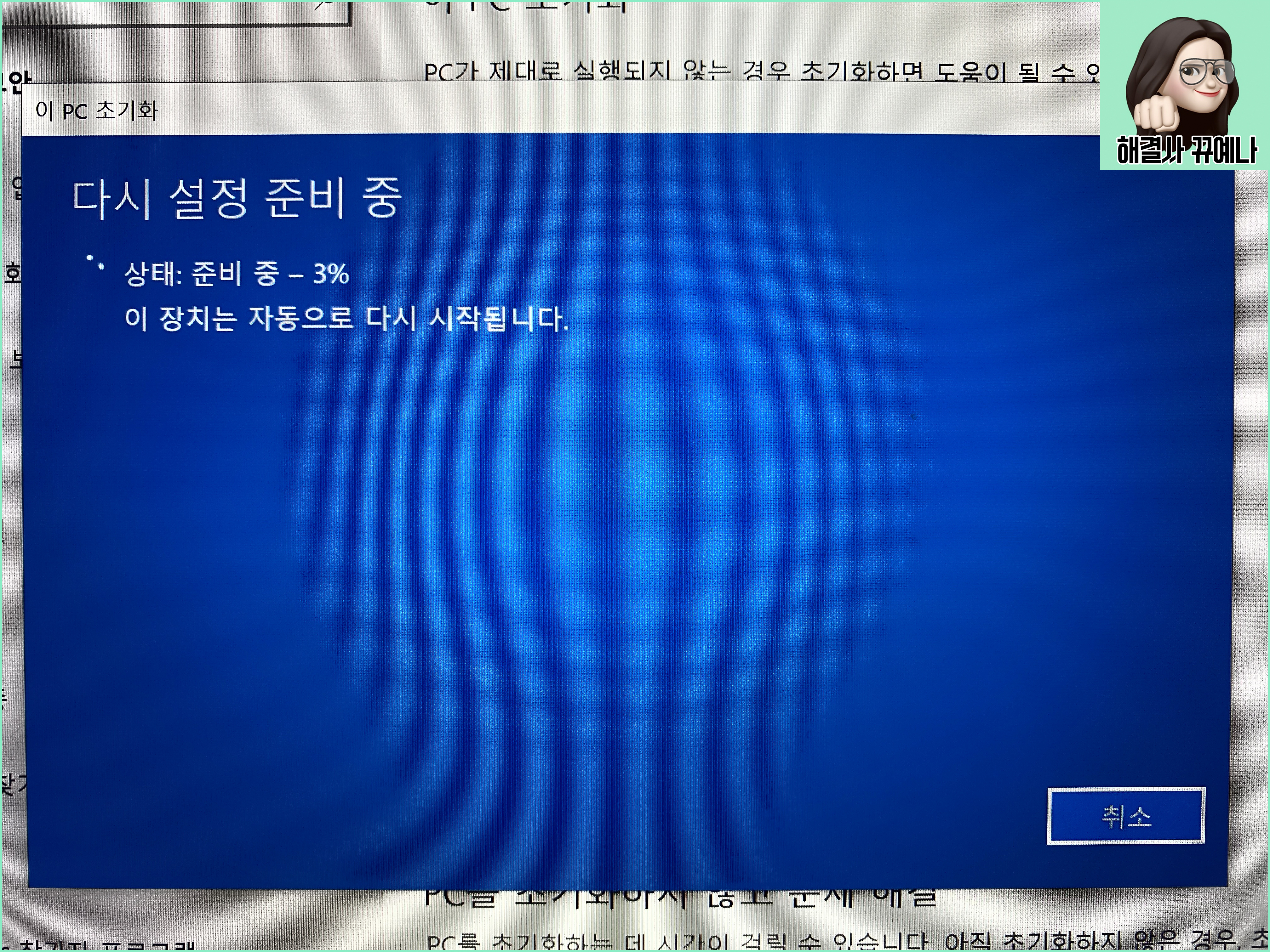
9. 시간이 어느 정도 걸리니 여유를 가지고 기다려 줍니다.

10. 컴퓨터가 꺼졌다 켜져도 윈도우 재설치 과정이니 그대로 놔두시면 포맷 끝!
포맷이 끝나고 나면 개인 파일들은 그대로 남겨있고, 내가 설치한 프로그램들은 모두 지워집니다. 간단한 방법으로 정기적으로 컴퓨터 속도 꼭 챙겨주세요! 이상 해결사 뀨예나였습니다. 감사합니다.
'컴퓨터 > 윈도우 OS' 카테고리의 다른 글
| [초간단] 윈도우 11 로그인 암호 해제(비밀번호 없이 화면 로그인하기) (0) | 2024.10.24 |
|---|---|
| [5분완성] 윈도우 11 재설치 없이 포맷하기 - 2024 (2) | 2024.10.24 |
| [초간단] 윈도우 10 로그인 암호 해제(비밀번호 없이 화면 로그인하기) (0) | 2024.10.24 |
| Windows 기본 프린터 설정 방법 (0) | 2024.08.05 |
| [Chrome/크롬] 연결이 비공개로 설정되어 있지 않습니다. 접속 방법 (30초 해결) (1) | 2024.05.23 |